Comment vérifier votre version de BIOS et la mettre à jour
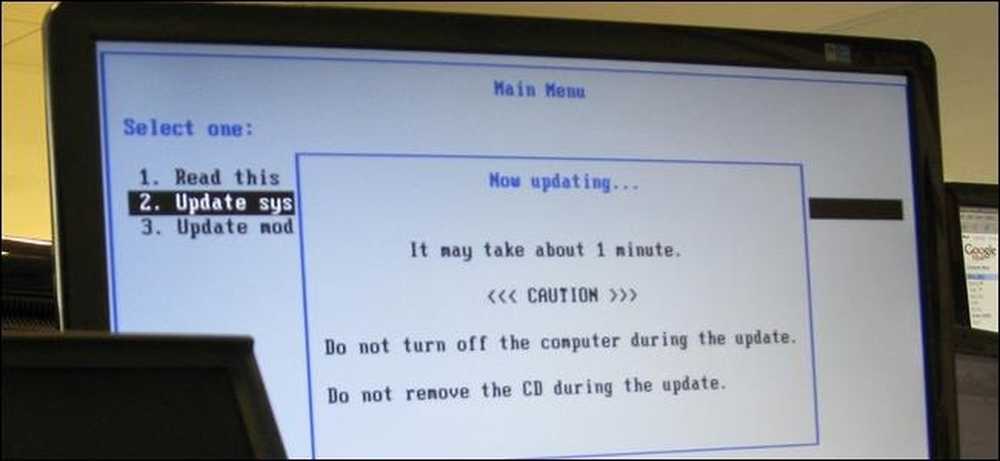
Vous ne devriez probablement pas mettre à jour votre BIOS, mais parfois vous en avez besoin. Voici comment vérifier la version du BIOS utilisée par votre ordinateur et faire flasher cette nouvelle version du BIOS sur votre carte mère aussi rapidement et en toute sécurité que possible..
Soyez très prudent lorsque vous mettez à jour votre BIOS! Si votre ordinateur se bloque, tombe en panne ou tombe hors tension pendant le processus, le micrologiciel du BIOS ou de l'UEFI est peut-être corrompu. Cela rendra votre ordinateur non amorçable - ce sera «maquillé».
Comment vérifier votre version actuelle du BIOS sous Windows
La version du BIOS de votre ordinateur est affichée dans le menu de configuration du BIOS, mais vous n'avez pas besoin de redémarrer pour vérifier ce numéro de version. Il existe plusieurs façons de voir la version de votre BIOS à partir de Windows. Elles fonctionnent de la même manière sur les PC dotés d’un BIOS traditionnel ou d’un micrologiciel UEFI plus récent..
Vérifiez la version de votre BIOS à l'invite de commande
Pour vérifier la version de votre BIOS depuis l'invite de commandes, appuyez sur Démarrer, tapez «cmd» dans la zone de recherche, puis cliquez sur le résultat «Invite de commandes». Inutile de l'exécuter en tant qu'administrateur..
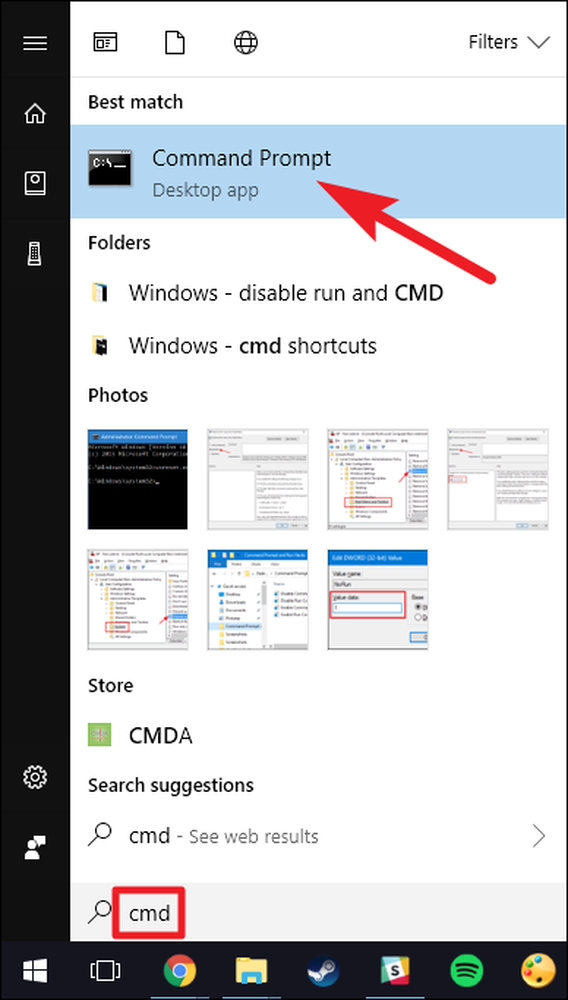
À l'invite, tapez (ou copiez et collez) la commande suivante, puis appuyez sur Entrée:
les bios de wmic se font smbiosbiosversion
Vous verrez le numéro de version du firmware BIOS ou UEFI sur votre PC actuel..
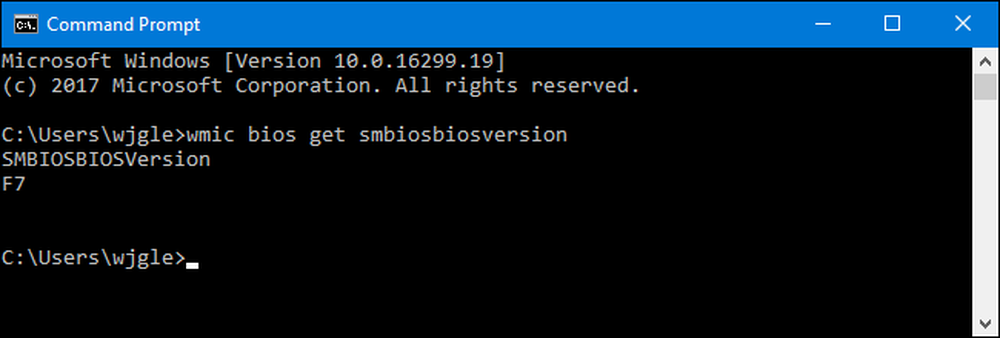
Vérifiez la version de votre BIOS à l'aide du panneau d'informations système
Vous pouvez également trouver le numéro de version de votre BIOS dans la fenêtre Informations système. Sous Windows 7, 8 ou 10, appuyez sur Windows + R, tapez «msinfo32» dans la boîte de dialogue Exécuter, puis appuyez sur Entrée..
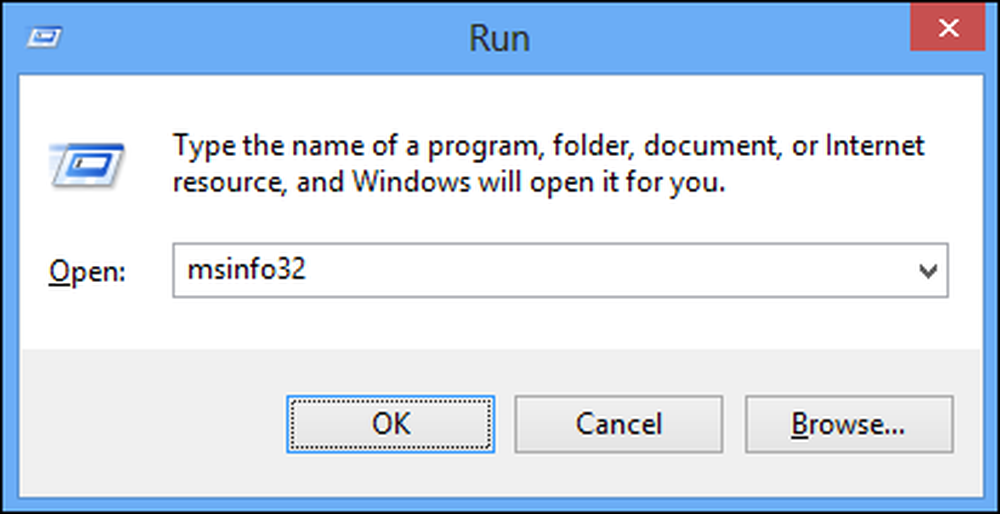
Le numéro de version du BIOS est affiché dans le volet Résumé du système. Regardez le champ "Version du BIOS / Date".
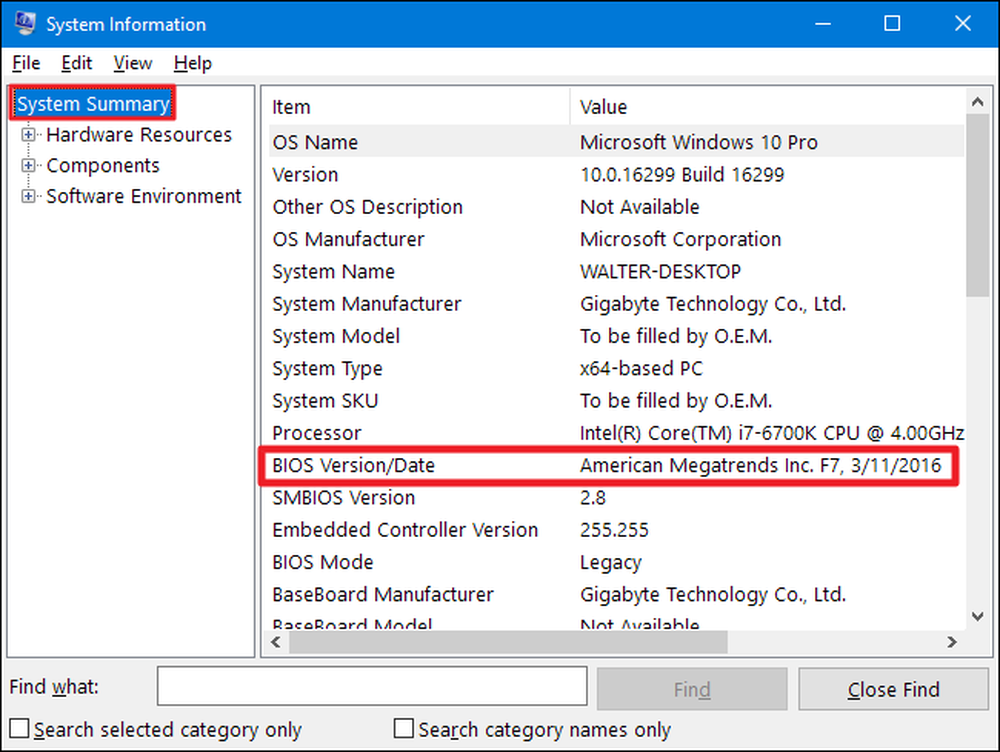
Comment mettre à jour votre BIOS
Différentes cartes mères utilisent différents utilitaires et procédures, il n'y a donc pas d'instructions identiques. Cependant, vous effectuerez le même processus de base sur toutes les cartes mères..
Tout d’abord, rendez-vous sur le site Web du fabricant de la carte mère et recherchez la page Téléchargements ou Assistance correspondant à votre modèle de carte mère. Vous devriez voir une liste des versions de BIOS disponibles, avec toutes les modifications / corrections de bugs dans chacune et les dates auxquelles elles ont été publiées. Téléchargez la version que vous souhaitez mettre à jour. Vous voudrez probablement récupérer la dernière version du BIOS, sauf si vous avez un besoin spécifique pour une version plus ancienne..
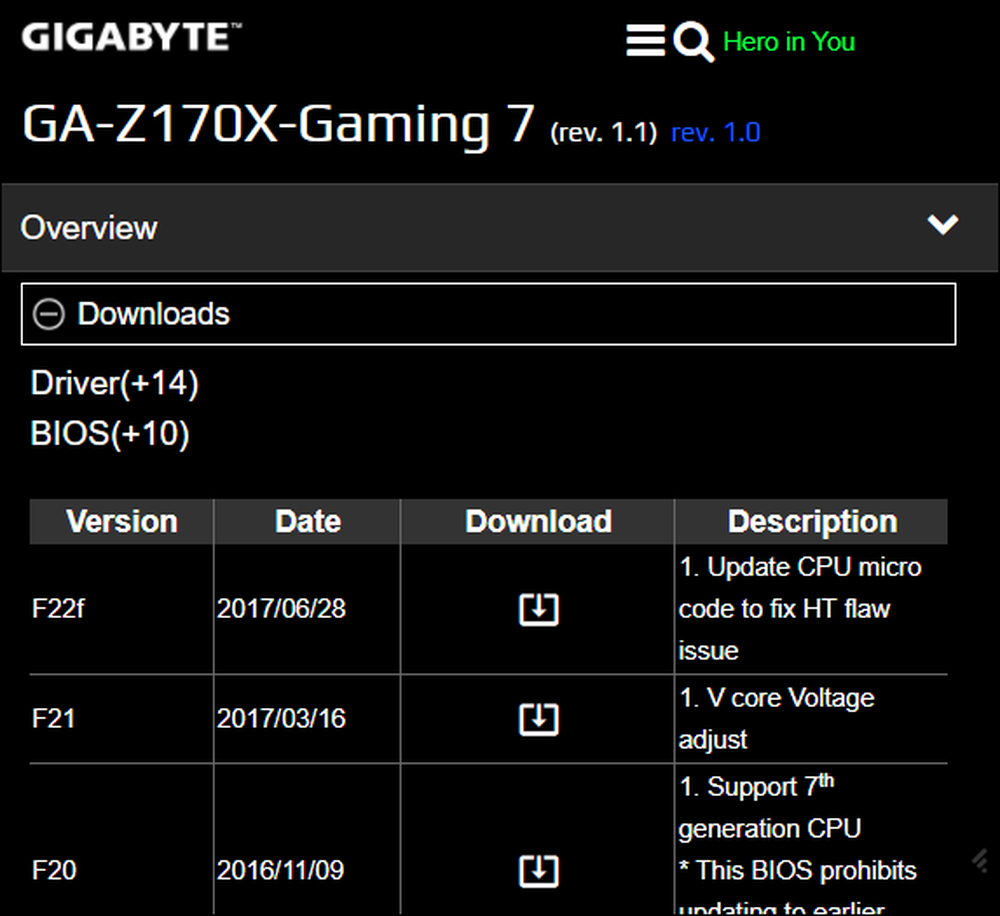
Si vous avez acheté un ordinateur prédéfini au lieu de le vôtre, consultez le site Web du fabricant de l'ordinateur, recherchez le modèle d'ordinateur et sa page de téléchargement. Vous y trouverez toutes les mises à jour de BIOS disponibles..
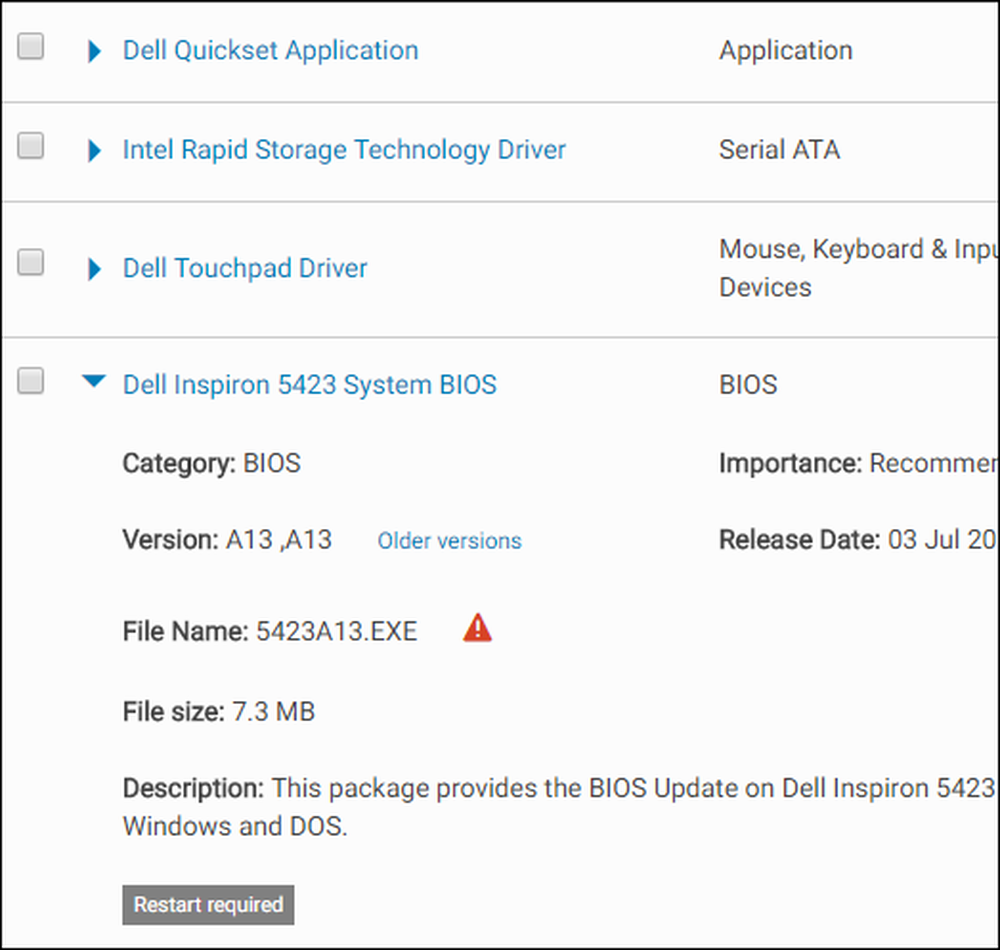
Votre téléchargement du BIOS vient probablement dans une archive, généralement un fichier ZIP. Extrayez le contenu de ce fichier. À l'intérieur, vous trouverez une sorte de fichier de BIOS. Dans la capture d'écran ci-dessous, il s'agit du fichier E7887IMS.140..
L’archive doit également contenir un fichier README qui vous guidera tout au long de la mise à jour vers le nouveau BIOS. Vous devriez consulter ce fichier pour des instructions spécifiques à votre matériel, mais nous allons essayer de couvrir les bases qui fonctionnent sur tout le matériel ici..
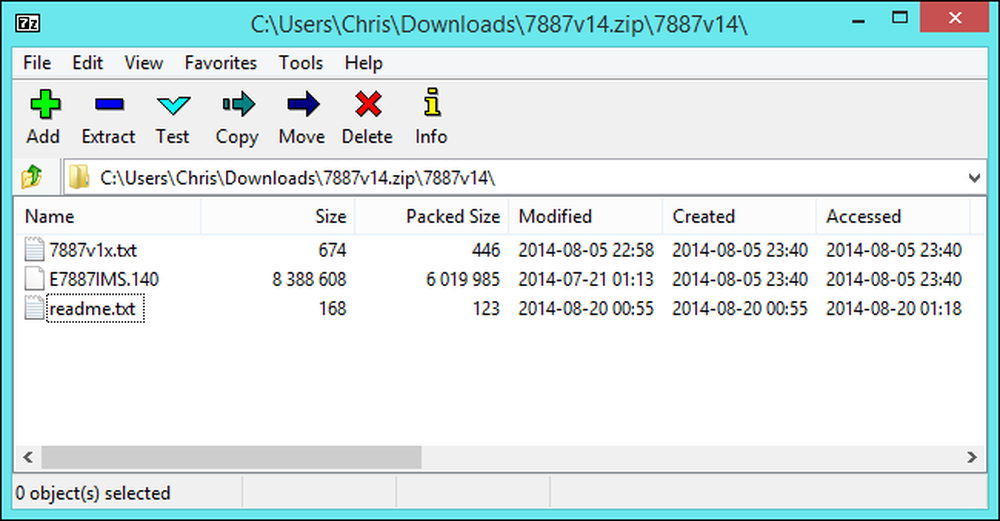
Vous devrez choisir l'un des différents types d'outils de mise à jour du BIOS, en fonction de votre carte mère et de ce qu'elle prend en charge. Le fichier README inclus dans la mise à jour du BIOS devrait recommander l’option idéale pour votre matériel..
Certains fabricants proposent une option de mise à jour du BIOS directement dans leur BIOS ou une option spéciale permettant d’appuyer sur une touche lorsque vous démarrez l’ordinateur. Vous copiez le fichier BIOS sur un lecteur USB, redémarrez votre ordinateur, puis entrez dans l’écran BIOS ou UEFI. À partir de là, vous choisissez l’option de mise à jour du BIOS, sélectionnez le fichier BIOS que vous avez placé sur le lecteur USB et mettez à jour le BIOS avec la nouvelle version..
Vous accédez généralement à l'écran du BIOS en appuyant sur la touche appropriée pendant le démarrage de votre ordinateur. Il est souvent affiché à l'écran pendant le processus de démarrage et sera noté dans le manuel de votre carte mère ou de votre PC. Les clés de BIOS courantes incluent Delete et F2. Le processus pour entrer dans un écran de configuration UEFI peut être un peu différent.
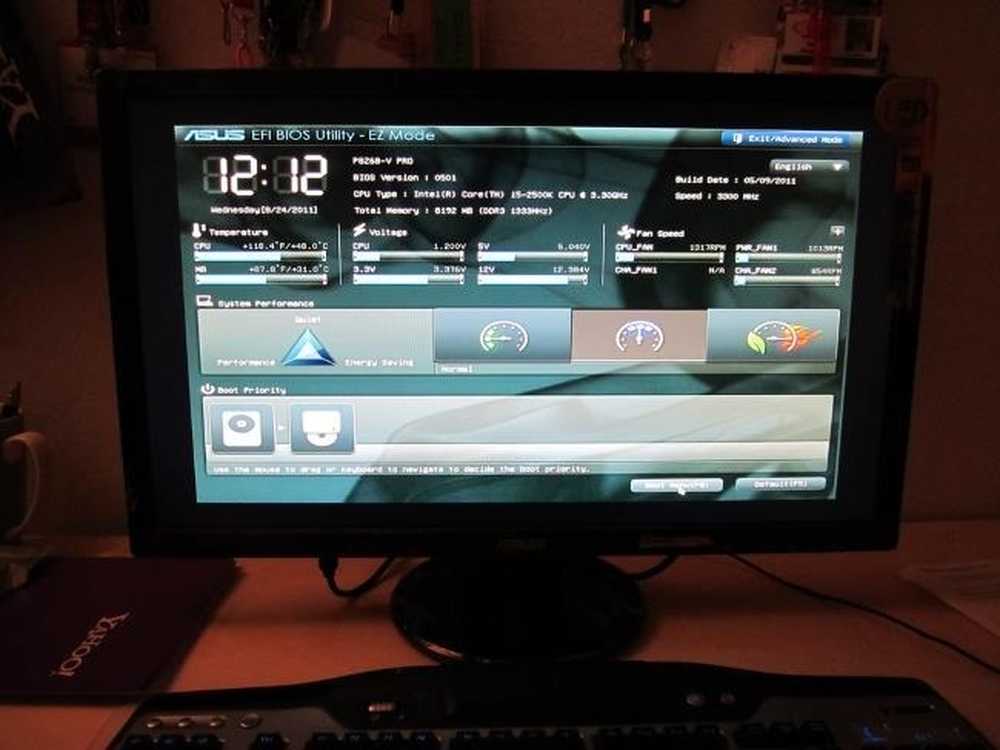
Il existe également des outils plus classiques de flashing du BIOS basés sur DOS. Lorsque vous utilisez ces outils, vous créez un lecteur USB Live DOS, puis copiez l'utilitaire de mise à jour du BIOS et le fichier BIOS sur ce lecteur USB. Vous redémarrez ensuite votre ordinateur et démarrez à partir du lecteur USB. Dans l'environnement DOS minimal qui apparaît après le redémarrage, vous exécutez la commande appropriée. flash.bat BIOS3245.bin-et l'outil fait clignoter la nouvelle version du BIOS sur le firmware.
L'outil de mise à jour basé sur DOS est souvent fourni dans l'archive du BIOS que vous téléchargez sur le site Web du fabricant, bien que vous puissiez être amené à le télécharger séparément. Recherchez un fichier portant l'extension .bat ou .exe..
Auparavant, ce processus était exécuté avec des disquettes et des CD amorçables. Nous recommandons une clé USB car c'est probablement la méthode la plus simple sur un matériel moderne.
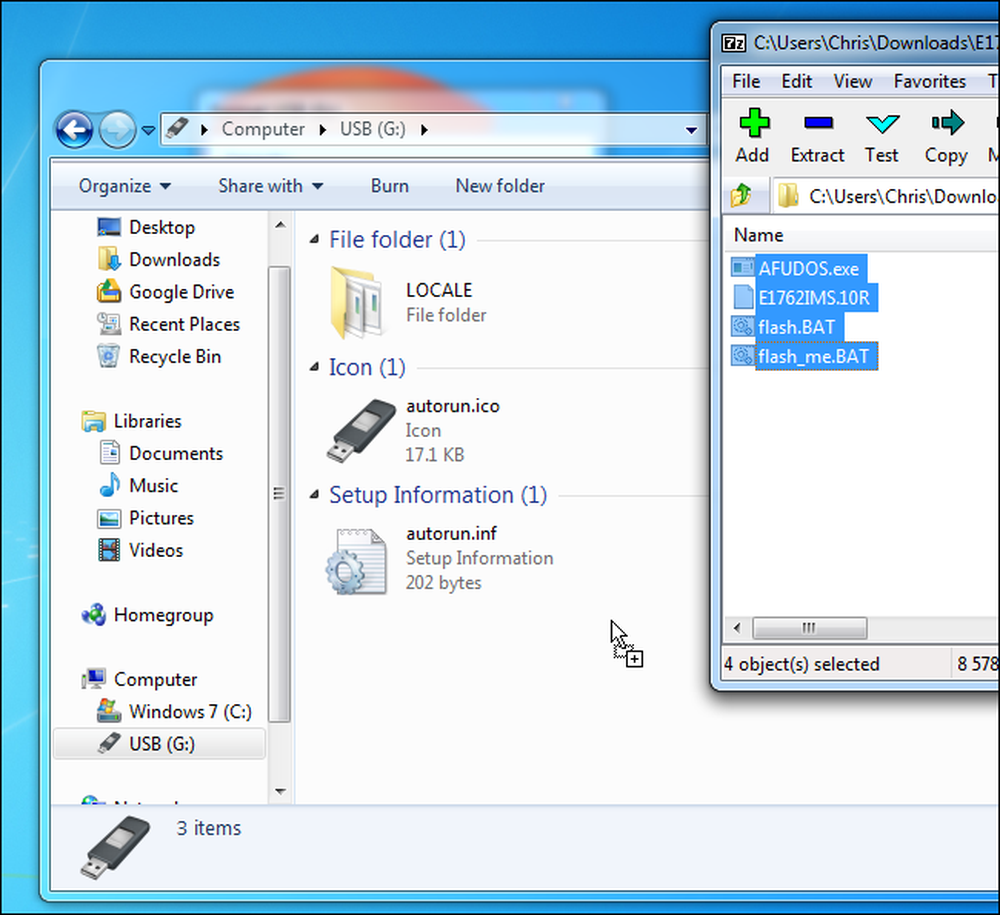
Certains fabricants fournissent des outils de clignotement basés sur Windows, que vous exécutez sur le bureau Windows pour flasher votre BIOS puis pour redémarrer. Nous vous déconseillons de les utiliser, et même de nombreux fabricants proposant ces outils vous déconseillent de les utiliser. Par exemple, MSI recommande vivement d'utiliser leur option de menu basée sur le BIOS au lieu de leur utilitaire basé sur Windows dans le fichier README de l'exemple de mise à jour du BIOS que nous avons téléchargé..
Faire flasher votre BIOS depuis Windows peut entraîner plus de problèmes. Tous les logiciels exécutés en arrière-plan, y compris les programmes de sécurité susceptibles d'interférer avec l'écriture dans le BIOS de l'ordinateur, peuvent provoquer l'échec du processus et corrompre votre BIOS. Toute panne système ou blocage peut également entraîner la corruption du BIOS. Il vaut mieux prévenir que guérir, nous vous recommandons donc d'utiliser un outil de mise à jour du BIOS ou de démarrer dans un environnement DOS minimal pour flasher votre BIOS..
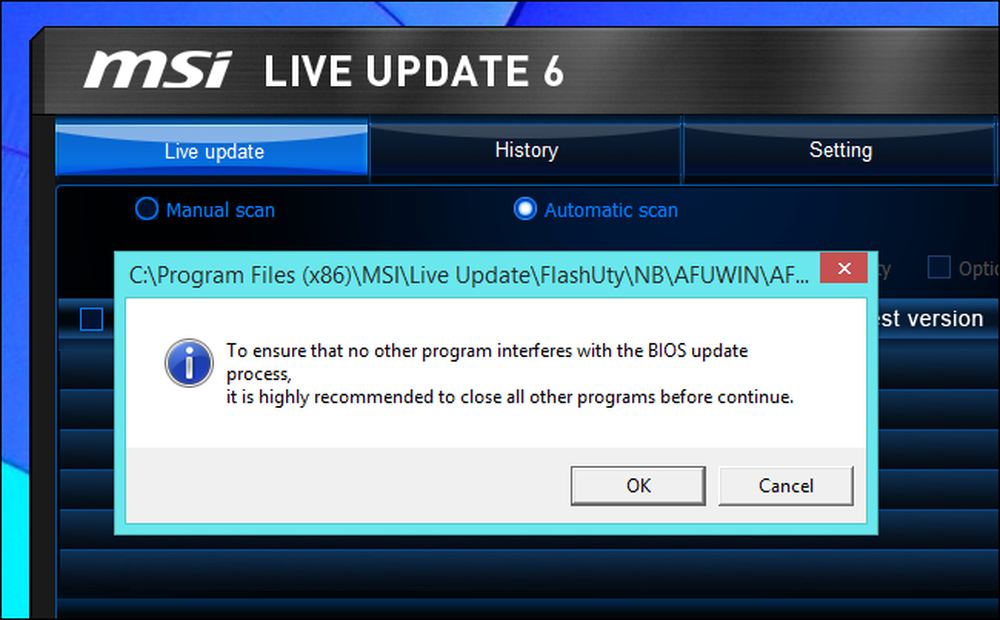
C'est tout. Après avoir exécuté l'utilitaire de mise à jour du BIOS, redémarrez votre ordinateur et chargé la nouvelle version du micrologiciel du BIOS ou de l'UEFI. En cas de problème avec la nouvelle version du BIOS, vous pourrez peut-être le déclasser en téléchargeant une version plus ancienne du site Web du fabricant et en répétant le processus de clignotement..
Crédit d'image: Kal Hendry sur Flickr, Robert Frelberger sur Flickr




